Si vous êtes arrivé jusqu'ici, il est très probable que vous ayez rencontré l'erreur msvcp140.dll est manquant en Windows. Il s'agit d'un problème assez courant, notamment pour les personnes qui utilisent l'ordinateur pour profiter de différents jeux ou qui utilisent des outils d'émulation.
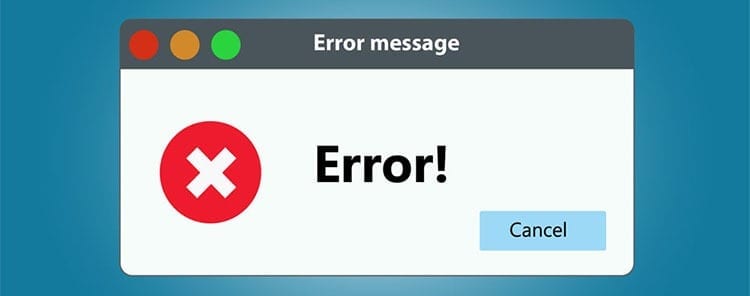
Heureusement pour les personnes touchées par cet échec, la solution est vraiment simple. Tout ce que vous avez à faire est de restaurer le fichier perdu sur votre ordinateur pour que les programmes concernés fonctionnent à nouveau correctement.
Contenu de l'article
Quelle est la cause de l'erreur "msvcp140.dll est manquant"?
El message d'erreur indique que le Le fichier msvcp140.dll est « manquant », c'est-à-dire, Windows je ne le trouve pas sur votre ordinateur. Cela peut être dû à plusieurs raisons, depuis la suppression jusqu'au déplacement ou simplement à l'endommagement. Dans des cas moins rares, cela peut être dû au fait que le dossier dans lequel il se trouve stocké dans la DLL Il n'est pas accessible par le système, il ne peut donc pas être consulté.
Sachant que la faute est là Windows ou le programme qui essaie d'utiliser le fichier ne peut pas y accéder, la seule chose dont vous devez vous soucier est de rendre ledit fichier accessible aux programmes qui en ont besoin.
Correction de l'erreur msvcp140.dll
Vérifiez la corbeille
Avez-vous nettoyé votre PC récemment ? Vous avez peut-être supprimé ceci par inadvertance Bibliothèque de DLL Équipe. Bien qu'il s'agisse de fichiers qui ne doivent pas être supprimés car les programmes installés l'exigent, il est courant que de nombreuses personnes s'en débarrassent car elles ne savent pas de quoi il s'agit.
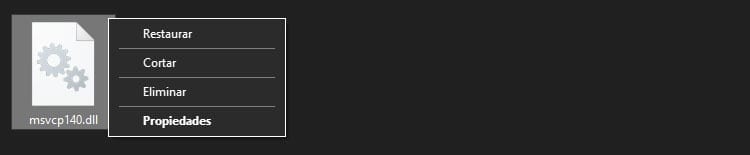
Vérifiez la corbeille de votre ordinateur pour voir si le fichier s'y trouve. Si tel est le cas, faites un clic droit dessus et cliquez sur l'option « Restaurer » pour le remettre à sa position d'origine. Vérifiez que l'erreur a été résolue en ouvrant le programme qui a généré le message d'erreur. erreur msvcp140.dll est manquant après le redémarrage de l'ordinateur.
Réinstallez le programme endommagé
Souvent, les mêmes programmes vous indiquent, avec le message d'erreur, que vous devez réinstaller le programme pour résoudre les problèmes qui ont été causés. Après tout, si le fichier est inclus dans l’installation, recommencer le processus remettrait la DLL à sa place.
Bien que ce message d'erreur n'indique pas qu'il est nécessaire de réinstaller complètement le programme, cela peut être fortement conseillé. Cela peut résoudre non seulement ce problème, mais également d'autres problèmes qui auraient pu survenir si l'installation d'origine avait échoué.
Pour installer un programme, vous devez d'abord le désinstaller. Tapez « Ajouter ou supprimer des programmes » dans le moteur de recherche du menu Démarrer et cliquez sur l’option Panneau de configuration. Vous devrez parcourir la liste jusqu'à ce que vous trouviez le logiciel qui donne le message d'erreur, puis sélectionnez-le et appuyez sur Désinstaller.
Une fois que tu as désinstallé et supprimé tous les fichiers liés au programme, redémarrez votre ordinateur et commencez une nouvelle installation du logiciel. Si le fichier d'installation est endommagé, vous devrez peut-être en obtenir un autre pour obtenir une installation entièrement fonctionnelle.
Réinstaller Visual C++ Redistributable pour Visual Studio 2015
Vous ne souhaitez pas ou ne pouvez pas effectuer une nouvelle installation du programme ? Ne vous inquiétez pas car ce n'est pas vraiment nécessaire et la bibliothèque msvcp140.dll n'est pas un fichier fourni avec le programme que vous installez mais plutôt dans un logiciel supplémentaire qui l'accompagne. Il s'agit de Visual C++ redistribuable pour Visual Studio 2015. Tous les programmes créés avec Visual Studio ont leurs bibliothèques attachées.
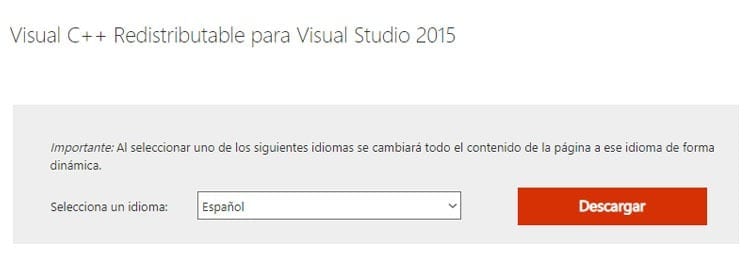
Quand c'est produit une erreur dans l'une de ces bibliothèques, vous pouvez heureusement éviter d'avoir à réinstaller le logiciel d'origine et vous pouvez installer uniquement le 'Redistribuable' à partir de Visual Studio. De cette manière, les bibliothèques et fichiers nécessaires à l'exécution du programme sont rechargés.
Il est très important de savoir quelle version de Visual Studio C'est celui utilisé par le programme. Dans ce cas, nous parlons de VisualStudio 2015. L'installation d'une ancienne version ou d'une version plus récente n'affectera pas l'ordinateur, mais cela ne résoudra pas le problème, car chaque version possède ses propres bibliothèques utilisées par différents programmes.
Pour télécharger Visual C++ Redistributable pour Visual Studio 2015 il suffit d'accéder au site Web Microsoft et accédez au centre de téléchargement pour localiser le fichier d'installation. Vous pouvez également accéder directement à la page Microsoft pour télécharger Visual Studio.
Au sein du site Internet de Microsoft vous devrez choisir une langue (dans notre cas l'espagnol) et appuyer sur le bouton Télécharger. Une petite fenêtre s'ouvrira dans laquelle il vous suffira de choisir si c'est pour les ordinateurs x64 ou x86. Sélectionnez la version correspondant à votre système d'exploitation et appuyez sur Suivant pour commencer à télécharger le fichier d'installation.
Enfin, exécutez simplement le programme d'installation et suivez les étapes indiquées pour pouvoir charger à nouveau tous les fichiers et bibliothèques sur l'ordinateur. Visual Studio 2015 que les programmes doivent fonctionner correctement.
Installer les mises à jour Windows Update
Rencontrez-vous des difficultés à installer les redistribuables ? Visual Studio 2015? Il existe de nombreux cas dans lesquels ces fichiers ne peuvent pas être installés sur un ordinateur via le programme d'installation. Si tel est le cas, vous devrez peut-être utiliser Windows Update pour pouvoir obtenir la solution.
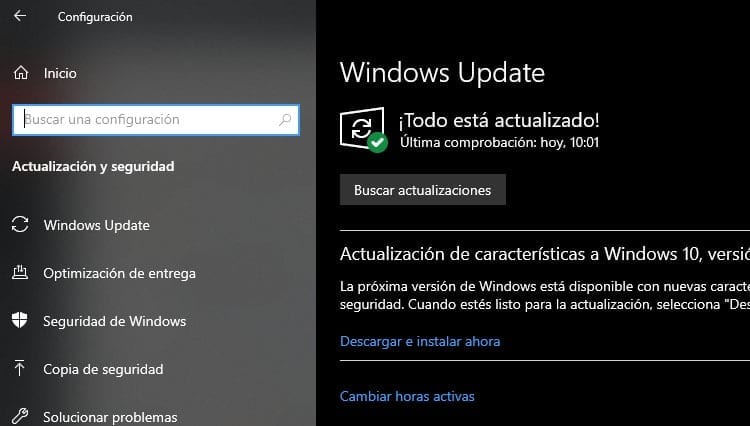
Appuyez sur les touches Windows + I pour ouvrir les paramètres Windows puis sélectionnez Mises à jour et sécurité. Dans l'onglet Mises à jour, cliquez sur Rechercher les mises à jour pour analyser si des mises à jour sont disponibles.
Une fois la vérification du système terminée, installez toutes les mises à jour disponibles. Une fois terminé, redémarrez le système pour que les modifications soient appliquées et vérifiez à nouveau s'il y a des mises à jour qui n'ont pas été installées ou si, par hasard, il y en a une disponible.
Il ne vous restera plus qu'à Vérifiez si le message d’erreur msvcp140.dll est manquant a disparu.
Exécutez une analyse avec sfc /scannow
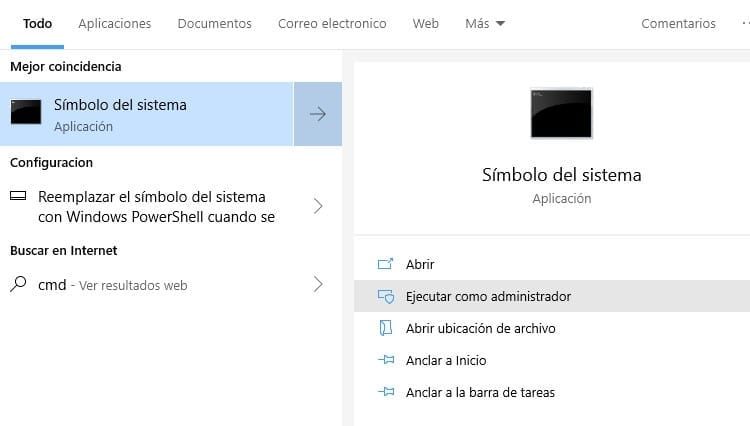
Microsoft Windows Il dispose d'un outil au sein du système qui vous permet d'analyser le disque dur à la recherche de fichiers endommagés et de résoudre les problèmes. Pour pouvoir l'utiliser, vous devez accéder au menu démarrer et recherchez CMD ou Command Window. Cliquez avec le bouton droit sur l'icône de la fenêtre de commande et sélectionnez « Exécuter en tant qu'administrateur ».
Dans le Fenêtre des commandes que vous devrez écrire sfc / scannow et exécutez la commande en appuyant sur la touche Entrée du clavier. Cette fonction vérifiera les fichiers système et réparera ceux qui sont endommagés. Le processus peut prendre plus ou moins de temps selon le nombre de fichiers sur votre système et la puissance de votre ordinateur.
Dans le cas où le fichier msvcp140.dll est endommagé, la commande sfc /scannow le réparera afin que vous puissiez exécuter correctement vos programmes sans avoir à installer autre chose.
Téléchargez séparément le fichier msvcp140.dll endommagé
En dernier recours, vous pouvez installer le bibliothèque msvcp140.dll séparément. C’est le processus le plus « risqué » puisque le fichier devra être téléchargé depuis une source non officielle. Cela signifie qu'il existe un risque que le fichier téléchargé ait été modifié et ne fonctionne pas correctement, en plus de nuire au système.
Qu'un fichier dll être nuisible à l'ordinateur est très courant si l'on tient compte du fait qu'il est téléchargé à partir de sources inconnues. Aucun expert en sécurité informatique ne recommandera le téléchargement et l’installation fichiers DLL sur un ordinateur, il faut donc faire très attention à la source du fichier. En raison du risque élevé, télécharger un fichier dll depuis le Web sera toujours la dernière option.
Il existe de nombreux sites Web qui permettent de télécharger ces bibliothèques sur Internet. Vous devez revoir les opinions de leurs utilisateurs ou experts à leur sujet. Il est également important de s'assurer que les fichiers sont analysés avec un outil tel que Total Virus pour vous assurer qu'ils sont exempts de code malveillant. De cette façon, nous pouvons éviter d’être infecté par un pirate informatique.
Des outils comme Total Virus Ils ne sont pas infaillibles mais dans la plupart des cas ils permettent d'éliminer les soupçons quant à savoir si un fichier contient du code susceptible d'affecter un ordinateur.
Après avoir téléchargé le fichier dll Il devra être placé dans le dossier auquel il appartient. Il s'agit peut-être du dossier dans lequel se trouvent les redistribuables de Visual Studio 2015 ou ça pourrait être le dossier système (Système 32). Dans tous les cas, le fichier devra être déplacé vers le dossier souhaité.
Une fois la fichier dll, vous devrez vérifier que le problème a finalement été résolu en exécutant le programme. Le message d'erreur peut toujours y apparaître si le fichier dll qui a été téléchargé est une version plus ancienne ou a également été endommagée, dans ce cas vous devrez vous rendre sur un autre lien de téléchargement pour pouvoir trouver un bibliothèque msvcp140.dll qu'il est pleinement opérationnel.

Je suis collé à un moniteur depuis qu'un PC est tombé entre mes mains en 1997. Maintenant, j'aime écrire sur tout ce qui les concerne.
Rédacteur de contenu. Graphiste et optimisation des moteurs de recherche





